Η Amazon κυκλοφόρησε πρόσφατα μια εφαρμογή Windows που ονομάζεται Send to Kindle, η οποία σας επιτρέπει να στέλνετε προσωπικά έγγραφα στη συσκευή Kindle από τον υπολογιστή σας.
Στο παρελθόν, μπορείτε να στείλετε έγγραφα στο Kindle σας μέσω ηλεκτρονικού ταχυδρομείου σε μια εξατομικευμένη διεύθυνση ηλεκτρονικού ταχυδρομείου Kindle ή συνδέοντας το Kindle στον υπολογιστή σας μέσω καλωδίου USB. Το πρόγραμμα Αποστολή σε Kindle κάνει ακόμα πιο εύκολη την αποστολή των εγγράφων σας, επιτρέποντάς σας να κάνετε δεξί κλικ σε αυτά από την Εξερεύνηση των Windows. Με το Send to Kindle μπορείτε επίσης να στείλετε έγγραφα από οποιοδήποτε πρόγραμμα των Windows, επιλέγοντας να τα εκτυπώσετε και στη συνέχεια επιλέγοντας Send to Kindle ως εκτυπωτή.
Ακολουθεί ο τρόπος χρήσης του Send to Kindle for Windows:
Εγκατάσταση
Βήμα 1: Κατεβάστε και εγκαταστήστε το πρόγραμμα Send to Kindle στον υπολογιστή σας.
Βήμα 2: Όταν σας ζητηθεί να εγγραφείτε στο Kindle, πληκτρολογήστε τη διεύθυνση ηλεκτρονικού ταχυδρομείου και τον κωδικό πρόσβασης του λογαριασμού σας στο Amazon και κάντε κλικ στο κουμπί "Εγγραφή".

Αποστολή στο Kindle από την Εξερεύνηση των Windows
Βήμα 1: Στην Εξερεύνηση των Windows, κάντε δεξί κλικ σε ένα έγγραφο που θέλετε να στείλετε στο Kindle σας, στη συνέχεια επιλέξτε "Send to Kindle". Για να επιλέξετε περισσότερα από ένα έγγραφα, πατήστε το πλήκτρο Ctrl ενώ επιλέγετε τα έγγραφά σας.

Βήμα 2: Όταν εμφανιστεί το παράθυρο Send to Kindle, επιλέξτε τις επιλογές παράδοσης και κάντε κλικ στο κουμπί "Αποστολή".

Βήμα 3: Μετά από λίγα λεπτά, ελέγξτε το Kindle για να δείτε εάν το έγγραφό σας έχει παραδοθεί. Εάν δεν εμφανίζεται αυτόματα, ίσως χρειαστεί να συγχρονίσετε το Kindle για να ξεκινήσει η λήψη.

Αποστολή στο Kindle από ένα παράθυρο διαλόγου εκτύπωσης
Βήμα 1: Από μέσα σε οποιοδήποτε πρόγραμμα των Windows, επιλέξτε "Εκτύπωση", στη συνέχεια επιλέξτε "Αποστολή στο Kindle" ως εκτυπωτή.

Βήμα 2: Όταν εμφανιστεί το παράθυρο Send to Kindle, επιλέξτε τις επιλογές παράδοσης και κάντε κλικ στο κουμπί "Αποστολή".

Βήμα 3: Μετά από λίγα λεπτά, ελέγξτε το Kindle για να δείτε εάν το έγγραφό σας έχει παραδοθεί. Εάν δεν εμφανίζεται αυτόματα, ίσως χρειαστεί να συγχρονίσετε το Kindle για να ξεκινήσει η λήψη.
Μερικά πράγματα που πρέπει να λάβετε υπόψη όταν χρησιμοποιείτε το πρόγραμμα Send to Kindle για Windows:
- Υποστηρίζονται οι ακόλουθοι τύποι αρχείων: .doc, .docx, .txt, .rtf, .jpeg, .jpg, .gif, .png, .bmp, .pdf.
- Κάθε έγγραφο πρέπει να είναι μικρότερο από 50MB.
- Αποστολή στο Kindle υποστηρίζει μόνο συσκευές Kindle και εφαρμογές ανάγνωσης για συσκευές iOS.
- Όλα τα έγγραφα, εκτός από τα αρχεία PDF, μετατρέπονται σε μορφή Kindle.
- Αν επιλέξετε να αρχειοθετήσετε τα έγγραφά σας στο Amazon Cloud, έχετε χωρητικότητα 5GB.
Αυτό είναι. Τώρα ξέρετε πώς να στείλετε έγγραφα στο Kindle σας με το Send to Kindle στα Windows. Μια έκδοση Mac είναι και στα έργα, οπότε οι χρήστες Mac θα πρέπει να το προσέχουν σύντομα. Η σημείωση του συντάκτη προστέθηκε στις 25 Απριλίου 2012: Αυτή τη στιγμή είναι διαθέσιμη. Διαβάστε για την εκδοχή του Mac του Αποστολή στο Kindle εδώ.






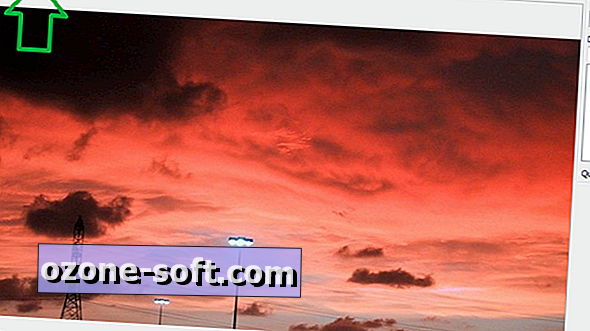






Αφήστε Το Σχόλιό Σας